无法登录 Fortnite?别担心,本文重点介绍了许多可以帮助你解决此不便的策略。阅读整篇文章以获取更多信息!
Fortnite 是一款免费的大逃杀生存游戏,具有适合各种游戏玩家的各种游戏模式。Fortnite 因其 100 人大逃杀游戏模式而广受欢迎。尽管它本身是一个大牌,但 Fortnite 也有自己的问题,比如登录失败。
如今,许多 Fortnite 玩家报告说他们无法登录 Fortnite 游戏。受影响的玩家表示,当他们调用启动器并尝试登录 Fortnite 时,会发生登录失败错误。Fortnite 登录失败错误是由于过时的游戏补丁、错误配置的网络设置、过时的网络驱动程序、损坏的系统文件等等。好吧,无论是什么原因,好消息是问题可以轻松快速地解决。下面,我们列出了解决这个烦人问题的众多有效策略。
如何修复无法登录Fortnite?在我们开始讨论解决 Epic Games 登录失败问题的故障排除技巧之前,请确保你的系统具有符合游戏要求的规格的 4 个 CPU 内核,否则你在玩游戏时可能会遇到问题。
除此之外,你应该始终检查服务器以确保它们是否正常运行。要检查服务器的状态,你可以访问 Fortnite 的 Twitter 帐户或官方状态中心。如果检查了所有这些点,则重新启动你的 PC 以及路由器/调制解调器并登录 Fortnite 游戏。如果这对你不起作用,请不要担心,请尝试下面提到的解决方案。
最可行和最简单的解决方案无法登录 Fortnite 问题
在本文中,我们汇总了一些无法登录Fortnite的解决办法,为许多 Fortnite 玩家解决了这个问题,也可以为你提供帮助。但是,你不需要尝试所有这些,只需通过每一个,直到找到可以解决 Fortnite 登录失败问题的方法。现在,让我们在下面阅读它们:
解决方案 1:下载并安装最新的游戏补丁
如今,许多 Fortnite 玩家都在问一个问题“为什么我不能登录 Fortnite”。不是这样吗?由于过时的游戏补丁,你无法登录 Fortnite。Fortnite 的开发人员不断发布最新且强大的游戏补丁,以增强其平台的能力。
这些补丁增强了游戏模块和错误。因此,如果你的计算机上没有安装最新的游戏补丁,你在玩游戏时可能会遇到问题。因此,如果你从 Epic Games 启动器启动 Fortnite,请使用以下分享的简单方法安装最新的游戏补丁:
第 1 步:启动Epic Games Launcher。
第 2 步:然后,单击左侧窗格中的库。
第 3 步:在此之后,单击窗口右侧窗格中的齿轮图标。
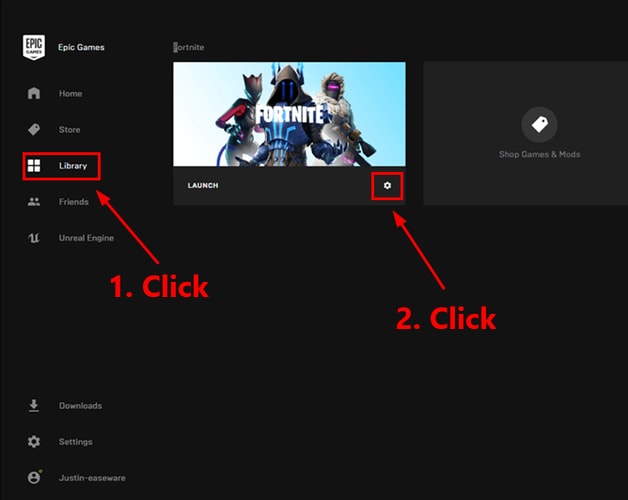
第 4 步:接下来,你将看到Auto Update旁边出现一个切换按钮,将其打开。
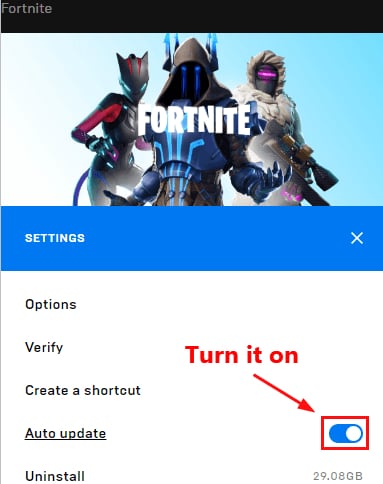
第 5 步:最后,再次启动 Epic Games Launcher。
现在,Epic Games Launcher 将自动找到可用的补丁。稍后,平台也会自行下载并安装补丁。完成后,尝试访问 Fortnite 以检查 Fortnite 登录失败是否消失。如果没有,请尝试其他修复。
解决方案 2:重新启动网络
如何修复无法登录Fortnite?重新启动网络应被视为解决问题的最有效方法之一。这可以恢复你的网络并提高 Internet 连接速度。所以,也许它会帮助你解决这个问题。请按照以下分享的步骤操作:
步骤 1:将无线路由器或调制解调器与电源断开一分钟。
第二步:然后,重新连接你的网络设备,等待一段时间,直到指示灯信号恢复到原来的状态。
第 3 步:现在,重新启动计算机并尝试打开 Fortnite。
在此之后,你仍然无法登录 Fortnite,那么请不要担心,继续进行下一个解决方案。
解决方案 3:检查你的 Internet 连接
无法登录Fortnite的解决办法:如果你在重启网络后仍然无法登录 Fortnite 游戏,那么你应该测试你的互联网连接速度。这听起来可能太常见了,但有时它可以解决这个问题。为此,请按照以下步骤操作:
第一步:进入SpeedTest官网。
第 2 步:然后,单击 GO开始测试。
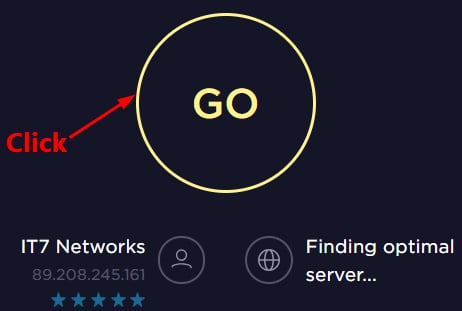
第 3 步: 等到屏幕上提示测试结果。
现在,如果你发现测试结果比正常情况慢,那么你应该联系你的 ISP(Internet 服务提供商)以获得进一步的帮助。如果测试结果正常,请继续执行后续解决方案。
解决方案 4:尝试重置 Winsock 数据
仍然,Fortnite 没有登录?别担心,通过重置 Winsock 数据,你也许可以登录。Winsock 是 Windows 操作系统中的默认程序和界面,它决定了 Windows 中的网络软件如何访问网络服务。以下是执行此操作的步骤:
步骤 1:在Windows的搜索框中,键入命令提示符并右键单击它以选择以管理员身份运行。
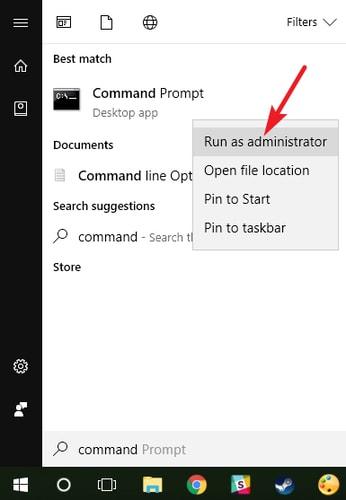
第 2 步:然后,会弹出一个确认框并单击“是”继续。
第 3 步:现在,在命令提示符窗口中,输入以下命令并按键盘上的 Enter 键。
netsh winsock 重置

第 4 步:最后,重新启动计算机以完成重置功能。
在此之后,尝试启动 Fortnite 并查看无法登录 Fortnite 问题是否已修复。可悲的是,如果它仍然存在,请尝试另一种方法。
解决方案 5:更新你的网络驱动程序
如何修复无法登录Fortnite?过时的网络驱动程序主要是造成所有可能的游戏问题的原因。因此,以防万一,如果你的网络驱动程序已过期或丢失,那么你可能会遇到 Fortnite 登录失败错误。因此,要摆脱这个问题,你应该不时更新你的网络驱动程序。有两种方法可以更新驱动程序,即手动或自动。
手动更新驱动程序:如果你对驱动程序有很好的技术知识,那么你可以访问PC制造商的官方网站下载并安装网络驱动程序。但请记住,这可能非常耗时且有点复杂。
驱动程序自动更新:说到节省大量时间,用户可以尝试使用 Bit Driver Updater 自动更新过时的驱动程序。它是最好的驱动程序更新软件,旨在简化驱动程序更新过程。无论你是有经验的 PC 用户还是新手,Bit Driver Updater 都是修复所有故障驱动程序的理想和最安全的方法。你只需按照以下分享的步骤操作即可:
步骤1:首先,下载Bit Driver Updater的安装文件。为此,请单击下面的链接。
第 2 步:然后,双击安装文件并执行屏幕上显示的说明以完成软件安装。
第 3 步:完成后,启动 Bit Driver Updater并让它在你的 PC 上执行扫描操作以查找故障、损坏或过时的驱动程序。
步骤 4:等到它提示你需要更新的过时驱动程序的描述性列表。然后,单击有问题的网络驱动程序旁边的立即更新按钮。
步骤 5:你可以单击“全部更新”按钮来更新其他有故障的驱动程序以及网络驱动程序。
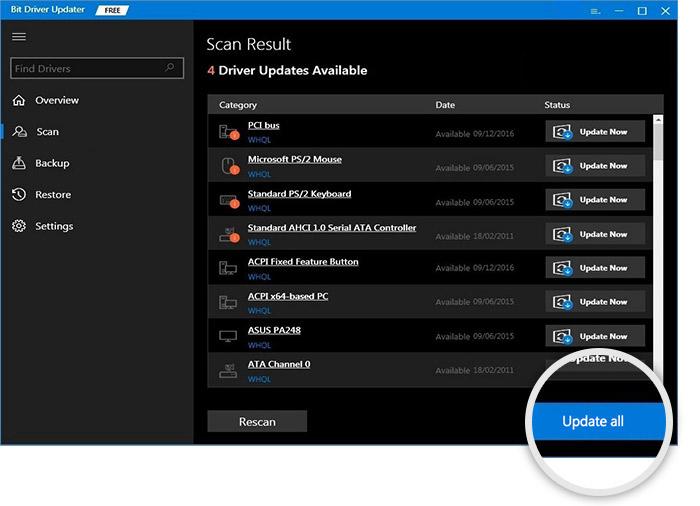
而且,你只需 5 个简单步骤即可在你的 PC 上安装最新的驱动程序。除此之外,我们建议你使用Bit Driver Updater的专业版,因为免费版有一定的限制并提供对基本功能的访问。而使用专业版,你可以释放软件的所有隐藏功能,如下所示:
- 用于一流 PC 性能的系统优化器。
- 扫描日程安排以节省时间。
- 支持批量驱动下载。
- 自动备份现有驱动程序。
- 仅安装 WHQL 认证的驱动程序。
- 提供全天候技术支持。
- 驱动程序数据库大 200%。
解决方案 6:刷新 DNS 缓存并更新 IP 地址
无法登录Fortnite的解决办法:无法登录 Fortnite 游戏?不用担心,尝试刷新 DNS 并更新 IP。我们已经解释了解决 DNS 和 IP 问题的步骤。让我们阅读它们!
刷新 DNS 缓存的步骤:
步骤 1:按Windows 徽标 + R键盘按钮打开运行对话框,然后在框中键入 cmd。接下来,完全按CTRL + SHIFT + Enter键盘按钮以管理员身份启动命令提示符。并且,如果出现一个框,请单击是。
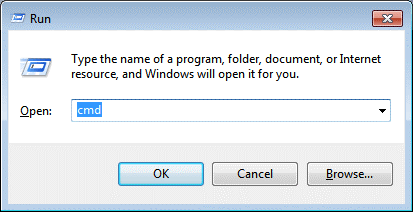
第 2 步:一旦命令提示符窗口提示,然后在其中输入以下命令并按键盘上的 Enter 键。
ipconfig /flushdns

就是这样!此过程将清除所有 DNS 缓存并帮助你修复 Epic 游戏登录失败的问题。
更新IP的步骤:
第 1 步:再次以管理员权限打开命令提示符。
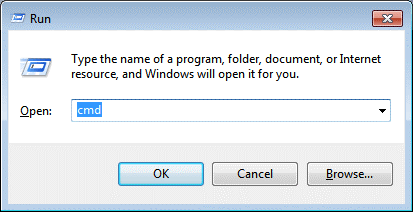
第 2 步:接下来,键入以下命令并在每个命令后按 Enter 键。
ipconfig /release
ipconfig /renew
第 3 步:完成后,然后重新启动计算机。
现在,尝试打开 Fortnite 以检查问题是否已解决。
解决方案 7:关闭代理服务器
如何修复无法登录Fortnite?如果上述解决方案均无法解决 Fortnite 登录失败问题,请尝试禁用代理服务器(如果你正在使用它)。因为有时,它可能会导致连接问题。以下是如何做到这一点:
步骤 1:同时按下Windows + R键盘键来调用运行对话框。然后,编写inetcpl.cpl。
第 2 步:接下来,按 键盘上的Enter键。
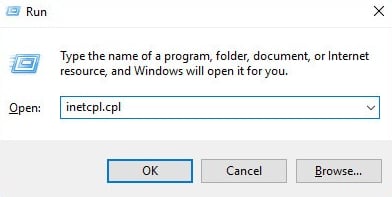
第 3 步:在下一个窗口中,转到“连接”选项卡,如果你注意到它,请选择“从不拨号连接”。如果没有,则单击LAN 设置。
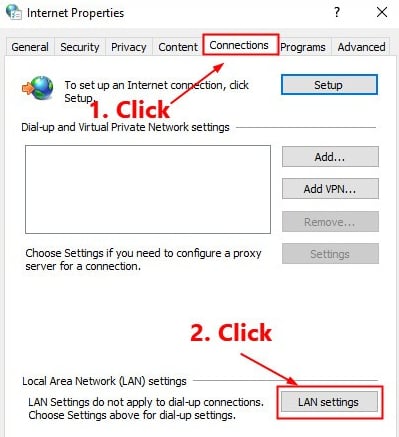
第 4 步:在此之后,你将看到一个选项,上面写着“自动检测设置”,你需要选中它之前的复选框。同时,取消选中“为 LAN 使用代理服务器”选项之前的框。
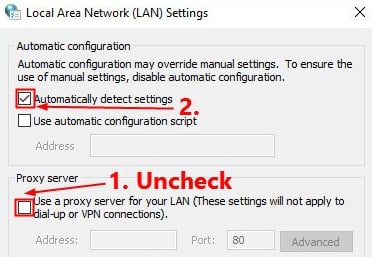
第 5 步:最后,单击“确定”选项。
现在,无法登录 Fortnite 问题应该得到解决。因此,你可以轻松快速地玩 Fortnite。
无法登录 Fortnite:已修复
我们希望上述策略之一可以帮助你解决“无法登录 Fortnite”的问题。请在下面的评论中告诉我们哪种解决方案最适合你。另外,请在下面的评论框中留下你的问题或进一步的建议。

